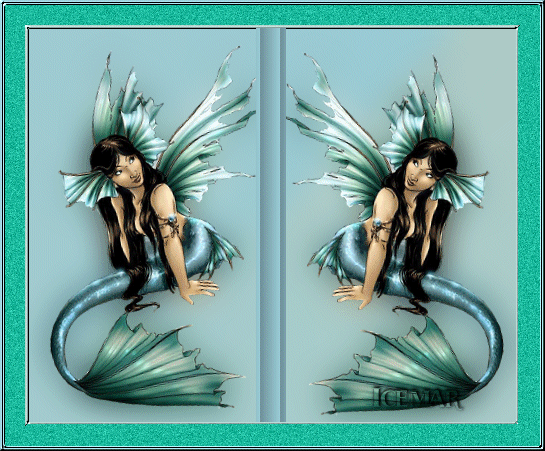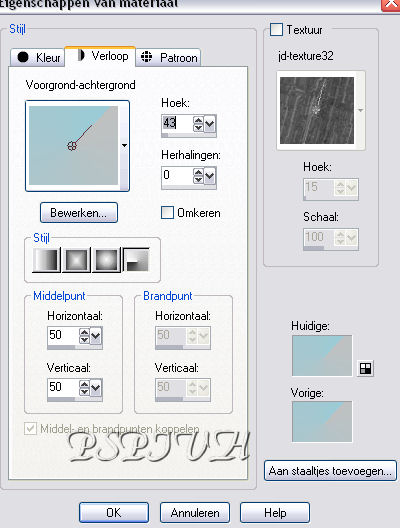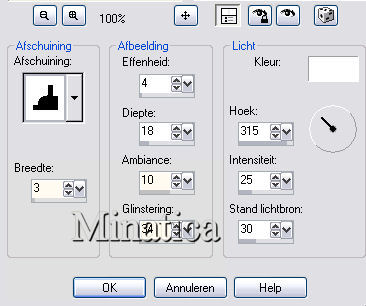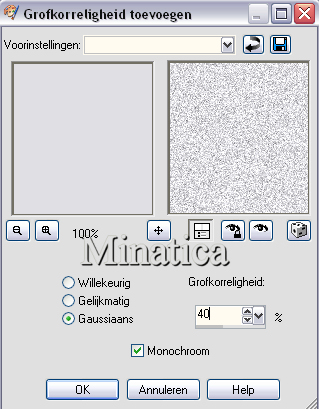Grofkorrelig
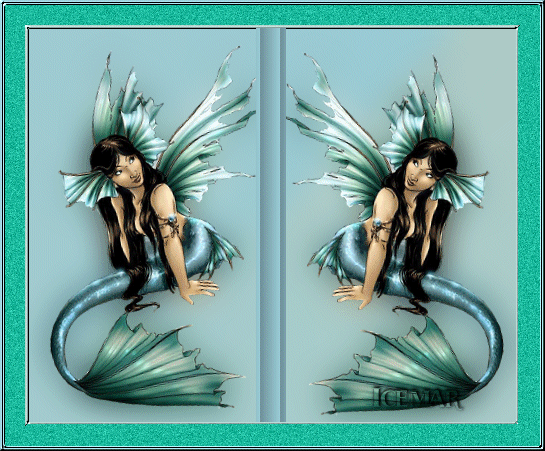
De tube is tubed by Suzan
Van Suzan hebben wij toestemming gekregen om haar
mooie tubes te gebruiken
Dit is haar link
Susan
Dank je wel Suzan
Materialen
tube susan 08
Bestand 500 x 400
Open tube susan 08
Stap1
Kies een mooi voorgrondkleur uit en een achtergrondkleur
zet je voorgrondkleur op verloop zie instellingen
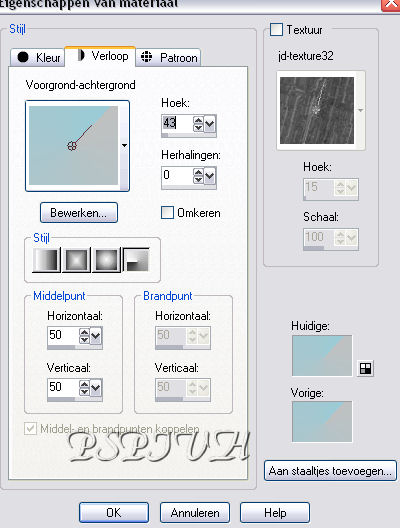
Vul hier mee je vlak
Aanpassen === vervanging gaussiaanse vervaging op 16 ok
Stap2
Kopieer je tube en plak hem als nieuwe laag
en zet deze aan de rechterkant
Dupliceer de laag, afbeelding spiegelen
Samenvoegen == Samenvoegen omlaag
Dupliceer deze laag
Aanpassen === Scherpte ===Verscherpen
Ga naar de onderste tubelaag
Aanpassen === Vervanging ===Gaussiaanse vervaging op 16 ok
Stap3
Randen toevoegen van 4 pixels met de achtergrondkleur
Effecten ==3deffecten == aAfschuinen naar binnen
Zie afbeelding voor instelling
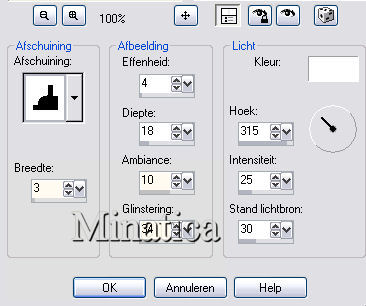
Stap4
Randen toevoegen van 20 pixels met de voorgrondkleur
Randen toevoegen van 4 pixels met de achtergrondkleur
Effecten ==3d-effecten == Afschuinen naar binnen
met de zelfde instellingen als net
Stap5
Nieuwe rasterlaag
Pak de selectietool rechthoek zie afbeelding

Maak een selectie van de rand tot rand in het midden maar zorg dat de tubes niet geraakt worden.
Vul deze met de achtergrondkleur
Effecten ==Textuur==Lamellen
Zie afbeeling voor instelling

Samenvoegen == samenvoegen omlaag
Stap6
Dupliceer de laag nu 2 x zo dat we nu 3 lagen hebben
Pak je toverstokje

Selecteer er tussen die de voorgrondkleur heeft
Ga op de bovenste laag staan zorg dat deze actief is
Aanpassen === Grofkorreligheid toevoegen/verwijderen === Grofkorreligheid toevoegen
Zie afbeelding voor instelling
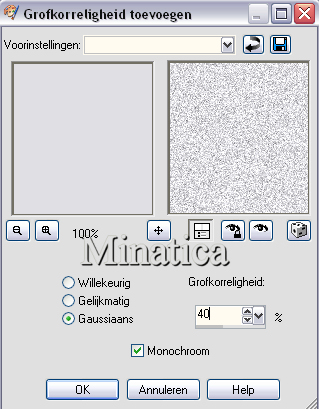
Dan ok
Stap7
Sluit nu de bovenste laag en maak de middelste laag actief
Aanpassen === Grofkorreligheid toevoegen/verwijderen === Grofkorreligheid toevoegen
en maak van 40 nu 30
Dan ok
Stap8
Sluit nu de middelste laag en maak de onderste laag actief
Aanpassen === Grofkorreligheid toevoegen/verwijderen === Grofkorreligheid toevoegen
en maak van 30 nu 20
Dan ok
Sla nu deze op als laag 1 typebestand jpg
Sluit nu de onderste laag en open de middelste
en sla deze o als laag 2 typebestand jgp
Sluit nu de middelste laag en open de bovenste
en sla deze o als laag 3 typebestand jgp
Stap9
Nu open we animationshop
We starten de Animation wizard
same size as first image frame
volgende
transparent
volgende
upper left corner of the frame
white the canvas color
dan volgende
yes repeat
tijd op 10
volgende
hier je laag 1,2,3 invoeren
volgende
dan voltooien
Wij zijn benieuwd naar je net gemaakte crea
Op onderstaande link kan je de uitwerking plaatsen
Ook kan je hier terecht voor vragen over les
Klik hier
Geschreven door Icemar
Lessen mogen niet gelinkt worden zonder toestemming van de schrijver
Als deze les lijkt op een andere les berust dat op toeval
Copyright2006©Minatica.be
|